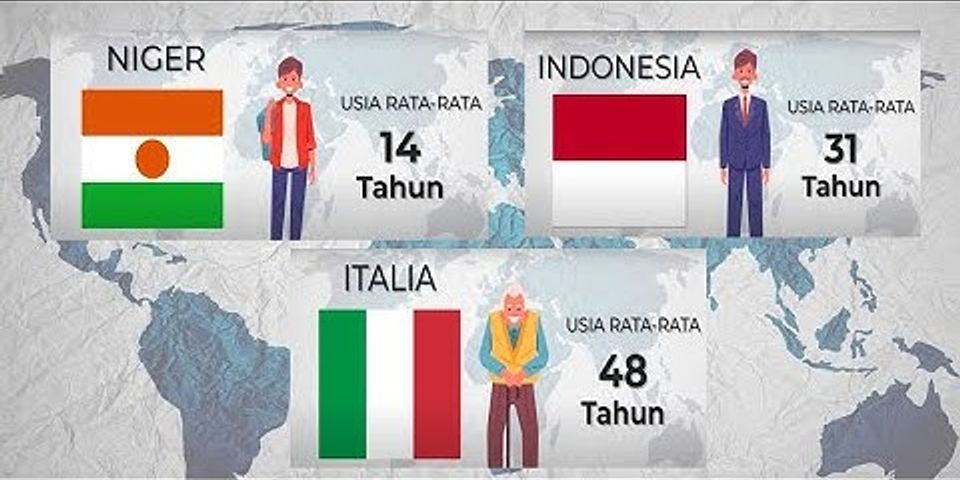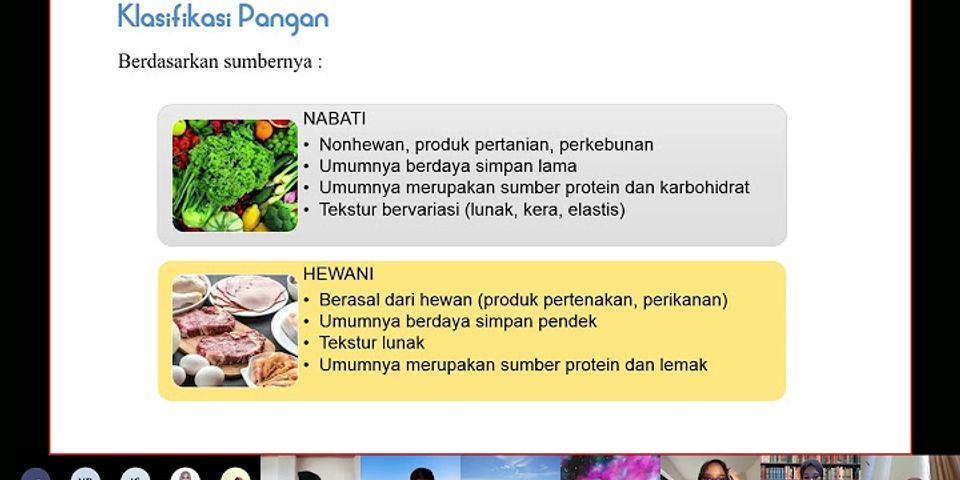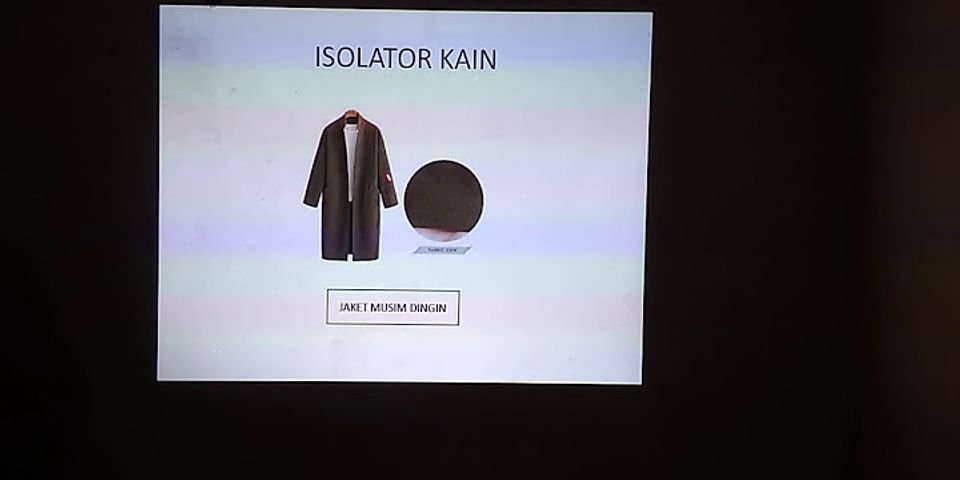|
Merdeka.com - Bagi Anda yang sudah sering menggunakan gadget, atau sering mengerjakan tugas secara online, tentu sudah tak asing lagi dengan Google Drive. Google Drive merupakan salah satu produk dari Google yang banyak digunakan sejak diluncurkan tahun 2012 lalu. Show Google Drive adalah layanan penyimpanan berbasis cloud gratis yang memungkinkan pengguna untuk menyimpan dan mengakses file secara online. Layanan ini menyinkronkan dokumen, foto, dan lainnya yang tersimpan di semua perangkat pengguna, termasuk perangkat seluler, tablet, dan PC. Jika Anda memiliki akun email dari Google, secara otomatis Anda sudah memiliki Google Drive. Anda juga sudah mendapatkan penyimpanan gratis sebesar 15GB. Di sinilah Anda dapat menyimpan berbagai file yang Anda perlukan. Anda bisa membukanya melalui gadget kapan saja selama memiliki akun Google. Advertisement Tapi, apa fungsi Google Drive sendiri? Apa fungsi Google Drive hanya untuk menyimpan file saja? Untuk menjawab apa fungsi Google Drive tersebut, kami jelaskan dalam artikel berikut.
BACA JUGA:
Penuh Kebahagiaan, Intip Momen Ulang Tahun Rizky Febian ke-24Iuran Rp20 Ribu, Begini Cara Ibu-ibu di Cilawu Cegah Pinjaman ke Rentenir 2 dari 4 halaman Apa Fungsi Google Drive?Google Drive adalah layanan penyimpanan cloud, dan apa fungsi Google Drive yang utama adalah untuk melepaskan sebagian beban dari hard drive Anda. Penyimpanan cloud bekerja dengan mengunggah file ke server jarak jauhnya sendiri (atau cloud) dan mengosongkan ruang di komputer Anda. Ini akan membantu menyisakan lebih banyak ruang di perangkat Anda untuk hal-hal yang lebih penting, seperti aplikasi dan game besar. Namun, layanan cloud menawarkan lebih banyak keuntungan dibandingkan penyimpanan lainnya. Saat file Anda berada di cloud, Anda dapat mengaksesnya dari mana pun Anda berada dengan perangkat apa pun selama ada koneksi internet. Ditambah, Anda juga dapat membaginya dengan orang lain, yang membuka jalan baru untuk kolaborasi online. Apa fungsi Google Drive sampai di situ saja? Melansir dari liputan6.com, berikut fungsi Google Drive lainnya yang perlu Anda ketahui. Advertisement 3 dari 4 halaman
Berbagi FileApa fungsi Google Drive hanya untuk menyimpan file? Tentu saja tidak. Google Drive memungkinkan penggunanya untuk berbagi file yang dia simpan kepada orang lain, bahkan dalam ukuran besar sekali pun.
BACA JUGA:
7 Manfaat Buah Monk bagi Tubuh, Pemanis Alami yang Aman untuk DiabetesPunya Makna Indah, Ini Arti Nama Anak Aurel Hermansyah dan Atta Halilintar Anda juga dapat mengundang orang lain dengan untuk melihat, memberi komentar, dan mengedit file atau folder yang Anda simpan di Google Drive. Ini adalah bentuk kolaborasi online yang membuat segalanya lebih mudah. Caranya pun cukup mudah. Setelah Anda mengunggah file ke Google Drive Anda, Anda bisa membagikannya lewat tautan atau link yang telah disediakan oleh Google. Mengedit FileFungsi Google Drive berikutnya yakni untuk mengedit file. Dengan Google Drive, Anda dapat mengedit beragam jenis file seperti Word, Excel, atau Power Point. Hasil edit yang Anda lakukan akan langsung tersimpan pada Google Drive Anda. Selain itu, Anda juga dapat membuat file atau lembar kerja baru melalui Google Drive ini.
BACA JUGA:
Dampak Perang pada Anak-anak, Timbulkan Masalah Mental dan SosialViral SPBU Paling Estetik di Bandung, Intip Potretnya Tak hanya melalui PC, Anda dapat menggunakan fitur ini dengan ponsel pintar Anda. Anda dapat mengaksesnya secara gratis kapan pun dan di mana pun. Membuat CatatanSelain menggunakan aplikasi yang sudah terpasang di komputer atau ponsel, Anda sebenarnya juga bisa memanfaatkan Google Drive untuk mencatat sesuatu yang penting. Dengan Google Keep, Anda dapat menyimpan catatan Anda di Google Drive. Ini karena Google Keep dapat terintegrasi dengan Google Drive yang memungkinkan menyimpan seluruh catatan yang Anda buat. Tak perlu lagi aplikasi pencatat atau mencatat sesuatu secara manual dengan kertas. 4 dari 4 halaman
Menyimpan LinkAnda mungkin pernah mencoba mencari link yang sebelumnya pernah dibuka, tapi tidak menemukannya. Untuk mencegah hal tersebut terulang, Anda bisa menyimpan link dari sebuah situs dengan menggunakan Google Drive.
BACA JUGA:
Disebut 'Mirip' dengan Ayah, Ini Potret Kebersamaan Wirda Mansyur dan Yusuf MansyurSudah Menikah Siri, Ini Potret Aditya Zoni dan Yasmin Ow yang Beda Kewarganegaraan Anda cukup memasang ekstensi Google Drive yang ada di Google Chrome Anda. Kemudian klik ikon segitiga yang berada pada browser untuk menyimpan link yang sedang Anda buka saat itu. Atau jika link tersebut berada di tengah halaman, Anda bisa menyimpannya dengan cara klik kanan pada link, kemudian pilih 'Save Link to Google Drive'. Backup FileApa jadinya jika perangkat komputer atau ponsel Anda rusak sehingga harus direset ulang, sementara data yang ada di dalamnya belum terbackup di flashdisk atau harddisk? Atau ketika Anda sudah membackupnya di penyimpanan fisik namun penyimpanan terserang virus? Hal ini tentu membuat kita kesal. Untuk mencegahnya, Google Drive dapat membantu Anda dengan membackup semua dokumen yang ada di perangkat komputer dan ponsel tanpa menggunakan penyimpanan fisik sekali pun. Backup Chat WhatsAppSelain back up file-file penting dalam komputer Anda, Google Drive juga dapat mencadangkan chat dan media WhatsApp Anda. Jadi saat Anda berganti perangkat, riwayat chat dan media yang ada di WhatsApp Anda tidak akan hilang karena sudah ditransfer melalui Google Drive.
BACA JUGA:
Kesal Ditagih Utang, Pria Ini Tega Tusuk Keponakan Sendiri hingga TewasDikenal Tegas di Depan Layar, Rosiana Silalahi Akui Bisa Menangis Jika Bicarakan Ini Cara backup WhatsApp di Google Drive juga tidak rumit. Pilih Menu > Setelan > Chat > Cadangan chat. Lalu pilih Cadangkan ke Google Drive dan pilih frekuensi cadangan selain Jangan pernah. Pilih akun Google yang akan digunakan untuk mencadangkan riwayat chat Anda. Jika Anda tidak memiliki akun Google yang terhubung, pilih Tambahkan akun ketika diminta dan masukkan informasi Anda. Ingatlah terus akun Google yang Anda gunakan untuk membuat cadangan. Pilih Cadangkan lewat untuk memilih jaringan yang ingin Anda gunakan untuk melakukan pencadangan. Anda bisa menggunakan jaringan Wi-Fi jika data yang dicadangkan berukuran besar. Advertisement TOPIK TERKAIT
|

Pos Terkait
Periklanan
BERITA TERKINI
Toplist Popular
#2
#4
#6
#8
Periklanan
Terpopuler
Periklanan
Tentang Kami
Dukungan

Copyright © 2024 idkuu.com Inc.